ps复习重点 蒙版的应用
- 格式:doc
- 大小:41.00 KB
- 文档页数:3
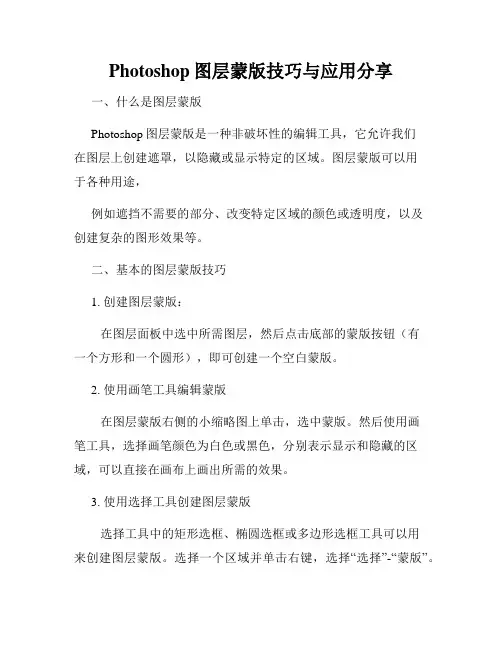
Photoshop图层蒙版技巧与应用分享一、什么是图层蒙版Photoshop图层蒙版是一种非破坏性的编辑工具,它允许我们在图层上创建遮罩,以隐藏或显示特定的区域。
图层蒙版可以用于各种用途,例如遮挡不需要的部分、改变特定区域的颜色或透明度,以及创建复杂的图形效果等。
二、基本的图层蒙版技巧1. 创建图层蒙版:在图层面板中选中所需图层,然后点击底部的蒙版按钮(有一个方形和一个圆形),即可创建一个空白蒙版。
2. 使用画笔工具编辑蒙版在图层蒙版右侧的小缩略图上单击,选中蒙版。
然后使用画笔工具,选择画笔颜色为白色或黑色,分别表示显示和隐藏的区域,可以直接在画布上画出所需的效果。
3. 使用选择工具创建图层蒙版选择工具中的矩形选框、椭圆选框或多边形选框工具可以用来创建图层蒙版。
选择一个区域并单击右键,选择“选择”-“蒙版”。
4. 使用渐变工具创建渐变蒙版选择渐变工具,然后在蒙版上使用该工具绘制渐变。
你可以选择线性、放射状或角度渐变,通过控制渐变的起止颜色和位置,可以实现各种独特的效果。
5. 组合图层和蒙版利用图层组合和蒙版可以实现更复杂的图像效果。
你可以在图层组上添加蒙版,以实现多个图层之间的叠加和交叉效果。
三、高级的图层蒙版技巧1. 利用通道创建精确蒙版在通道面板中,选取适合的通道作为蒙版,然后使用图像调整工具调整其亮度和对比度,以便更准确地定义蒙版的边缘。
2. 使用图层蒙版制作特殊效果图层蒙版也可以用于制作一些特殊效果,例如将照片转换为黑白或选择性着色效果。
通过使用黑色和白色画笔绘制蒙版,可以在特定区域显示或隐藏颜色。
3. 利用图层蒙版调整图像透明度创建一个图层,将其放在原图层上方,然后在新图层上添加蒙版。
通过选择黑色或白色的画笔,可以控制新图层的透明度,从而实现图像的局部透明效果。
四、图层蒙版的实际应用1. 照片修饰利用图层蒙版,我们可以在修饰照片时更加精确地删除或添加特定的区域,如去除背景干扰、调整人物肤色或删去不需要的细节。

四种PS蒙版的运用:快速蒙版、图层蒙版、矢量蒙版、剪切蒙版2016年9.28蒙版在PS里的应用相当广泛,蒙版最大的特点就是可以反复修改,却不会影响到本身图层的任何构造。
如果对蒙版调整的图像不满意,可以去掉蒙版原图像又会重现。
真是非常神奇的工具。
我们平常老说蒙版蒙版的,实际上蒙版有好几种,我知道的有四种:一是快速蒙版;二是图层蒙版;三是矢量蒙版;四是剪切蒙版。
它们之间的内在联系咱不管他。
一、快速蒙版:我只用它建立选区,看一个实例:好多磨皮教程里要求把mm的五官留出来,只磨面部皮肤,咱就用下这个快速蒙版。
它在哪?这里,按Q也行。
下面我们用它把mm的面部皮肤选出来,点那个钮,选画笔,前景色为黑色,涂你要磨的部分,涂过界的用白色画笔涂回来,来回涂是不是很方便?怎么是红色?红色就对了,默认的就是红色。
下面点建立快速蒙版左边的钮,退出快速蒙版,按Q还行。
看见选区了吧,先别急,蒙版蒙版,刚才红色的部分是蒙住的,不是我们要的,反选就行了呗!复制一下看看效果。
这时要你的发挥了,刚才不是用了画笔吗,那么画笔的功能就能够用在这里,不是边界生硬吗,那我们用软笔头,还可以用不同的透明度,你甚至可以用各种图案笔刷刷出各种图案选区,另外还可以羽化呀,总之你一定做的比我的好。
二、图层蒙版:图层蒙版是我们作图最最常用的工具,平常所说的蒙版一般也是指的图层蒙版(这节里所说的蒙版均指图层蒙版)。
可以这样说,如果没掌握蒙版,你就别说你已经迈进了ps的门槛。
为什么开篇先引用了调侃专家的一句话,我刚接触蒙版的时候就是看了这样的教程,解释图层蒙版里,他不教你用画笔,而是让你用渐变,我的妈呀!蒙版还没明白,又多了个渐变,今天咱们就从最最菜鸟的认识说起。
有个网友说蒙版就好像橡皮,咱就从它的像橡皮的地方说起。
一、蒙版是橡皮?先来认识一下它,先建一个看看:为了看出效果,我们打开一个风景和一个MM,MM在上,风景在下,给MM层添加一个蒙版:点箭头所指按钮,在MM层出现了一个蒙版图标,而且这个图标是显示被编辑状态,现在的操作就是在蒙版上进行了。
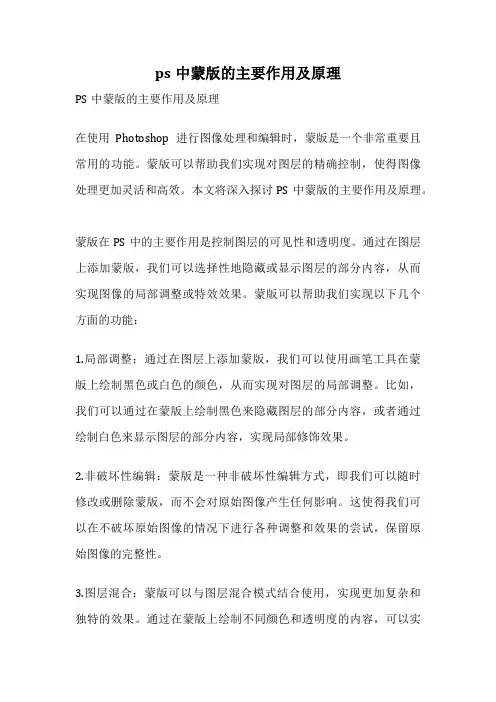
ps中蒙版的主要作用及原理PS中蒙版的主要作用及原理在使用Photoshop进行图像处理和编辑时,蒙版是一个非常重要且常用的功能。
蒙版可以帮助我们实现对图层的精确控制,使得图像处理更加灵活和高效。
本文将深入探讨PS中蒙版的主要作用及原理。
蒙版在PS中的主要作用是控制图层的可见性和透明度。
通过在图层上添加蒙版,我们可以选择性地隐藏或显示图层的部分内容,从而实现图像的局部调整或特效效果。
蒙版可以帮助我们实现以下几个方面的功能:1.局部调整:通过在图层上添加蒙版,我们可以使用画笔工具在蒙版上绘制黑色或白色的颜色,从而实现对图层的局部调整。
比如,我们可以通过在蒙版上绘制黑色来隐藏图层的部分内容,或者通过绘制白色来显示图层的部分内容,实现局部修饰效果。
2.非破坏性编辑:蒙版是一种非破坏性编辑方式,即我们可以随时修改或删除蒙版,而不会对原始图像产生任何影响。
这使得我们可以在不破坏原始图像的情况下进行各种调整和效果的尝试,保留原始图像的完整性。
3.图层混合:蒙版可以与图层混合模式结合使用,实现更加复杂和独特的效果。
通过在蒙版上绘制不同颜色和透明度的内容,可以实现各种图层混合效果,如叠加、柔光、颜色加深等。
蒙版的原理蒙版的原理其实很简单,它基于灰度值的不同来控制图层的可见性和透明度。
在PS中,蒙版是一个与图层关联的独立通道,黑色代表隐藏,白色代表显示,灰色代表不透明度的不同程度。
当我们在蒙版上绘制黑色时,相应位置的图层内容就会隐藏起来,变得透明;而当我们绘制白色时,相应位置的图层内容就会显示出来,变得不透明。
通过在蒙版上绘制不同灰度值的内容,可以实现图层的不同透明度,从而实现各种特殊效果和调整。
我们还可以利用PS中的蒙版选项,如渐变蒙版、图层蒙版、矢量蒙版等,来进一步扩展蒙版的应用范围,实现更加丰富和复杂的效果。
总结蒙版是PS中非常重要且灵活的功能,它可以帮助我们实现对图层的精确控制和局部调整,实现各种特殊效果和非破坏性编辑。

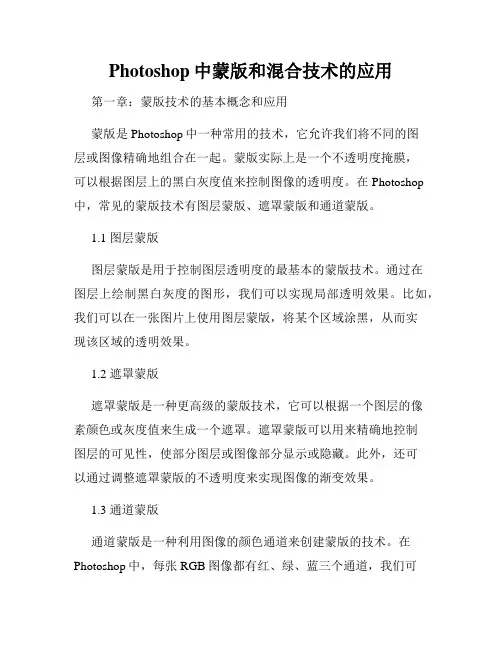
Photoshop中蒙版和混合技术的应用第一章:蒙版技术的基本概念和应用蒙版是Photoshop中一种常用的技术,它允许我们将不同的图层或图像精确地组合在一起。
蒙版实际上是一个不透明度掩膜,可以根据图层上的黑白灰度值来控制图像的透明度。
在Photoshop 中,常见的蒙版技术有图层蒙版、遮罩蒙版和通道蒙版。
1.1 图层蒙版图层蒙版是用于控制图层透明度的最基本的蒙版技术。
通过在图层上绘制黑白灰度的图形,我们可以实现局部透明效果。
比如,我们可以在一张图片上使用图层蒙版,将某个区域涂黑,从而实现该区域的透明效果。
1.2 遮罩蒙版遮罩蒙版是一种更高级的蒙版技术,它可以根据一个图层的像素颜色或灰度值来生成一个遮罩。
遮罩蒙版可以用来精确地控制图层的可见性,使部分图层或图像部分显示或隐藏。
此外,还可以通过调整遮罩蒙版的不透明度来实现图像的渐变效果。
1.3 通道蒙版通道蒙版是一种利用图像的颜色通道来创建蒙版的技术。
在Photoshop中,每张RGB图像都有红、绿、蓝三个通道,我们可以根据不同的通道信息来创建蒙版。
通道蒙版可以实现更精确的控制,可以根据需要选择最佳的通道来创建蒙版,从而达到更好的效果。
第二章:混合技术的应用及实战案例混合技术是Photoshop中另一种常用的技术,它可以将不同的图层或图像以各种方式进行混合,从而创建出各种特殊效果。
2.1 晕染效果晕染效果是一种常见的图片处理效果,它可以使图像的边缘渐变融合到背景中,从而产生一种柔和、渐变的效果。
在Photoshop 中,我们可以使用渐变工具和混合模式来实现晕染效果。
具体操作是,选择渐变工具,选取合适的渐变颜色,然后将渐变覆盖在图像边缘,最后选择相应的混合模式,如“柔光”、“叠加”等。
2.2 叠加效果叠加效果是一种将多个图层或图像叠加在一起形成的效果。
在Photoshop中,我们可以使用混合模式和透明度来调整叠加效果。
比如,我们可以创建一个新的图层,并使用画笔工具在上面绘制一些图形,然后将新图层的混合模式设置为“正片叠底”,这样绘制的图形就会与原图层进行混合,形成新的效果。
![2024版搞定蒙版你的PS就牛啦最全蒙版教学[1]](https://uimg.taocdn.com/dcf6190cb207e87101f69e3143323968001cf470.webp)
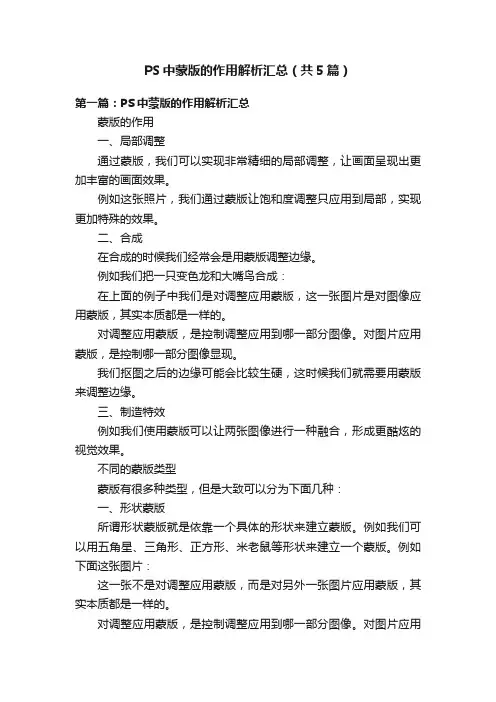
PS中蒙版的作用解析汇总(共5篇)第一篇:PS中蒙版的作用解析汇总蒙版的作用一、局部调整通过蒙版,我们可以实现非常精细的局部调整,让画面呈现出更加丰富的画面效果。
例如这张照片,我们通过蒙版让饱和度调整只应用到局部,实现更加特殊的效果。
二、合成在合成的时候我们经常会是用蒙版调整边缘。
例如我们把一只变色龙和大嘴鸟合成:在上面的例子中我们是对调整应用蒙版,这一张图片是对图像应用蒙版,其实本质都是一样的。
对调整应用蒙版,是控制调整应用到哪一部分图像。
对图片应用蒙版,是控制哪一部分图像显现。
我们抠图之后的边缘可能会比较生硬,这时候我们就需要用蒙版来调整边缘。
三、制造特效例如我们使用蒙版可以让两张图像进行一种融合,形成更酷炫的视觉效果。
不同的蒙版类型蒙版有很多种类型,但是大致可以分为下面几种:一、形状蒙版所谓形状蒙版就是依靠一个具体的形状来建立蒙版。
例如我们可以用五角星、三角形、正方形、米老鼠等形状来建立一个蒙版。
例如下面这张图片:这一张不是对调整应用蒙版,而是对另外一张图片应用蒙版,其实本质都是一样的。
对调整应用蒙版,是控制调整应用到哪一部分图像。
对图片应用蒙版,是控制哪一部分图像显现。
例如这张图片,我们对花朵这个图像应用蒙版,中间黑色的部分会显示下一个图像“车流”,白色的会显示本层图像“花朵”。
形状蒙版的优势就是形状可以自定义,边缘很清晰,使用比较简单。
缺点就是不灵活,对于某些定制程度比较高的效果,形状蒙版就很难做到了。
二、渐变蒙版所谓渐变蒙版,其实就是蒙版是一个渐变。
它的效果是这样的:它的图层是这样的:前面我们提到过,在PS里面是用纯黑色表示不应用调整,纯白色表示应用调整,灰色表示部分应用调整。
所以说左上角是黑色,就会完全显示下一个图层的图像,中间是渐变的灰色,所以会两个图层都有显示,呈现出一种混合的状态,右下角是白色,会完全显示本图层的图像。
渐变蒙版的优势就是画面的混合效果很好,过渡很自然,缺点就是适用范围有限。
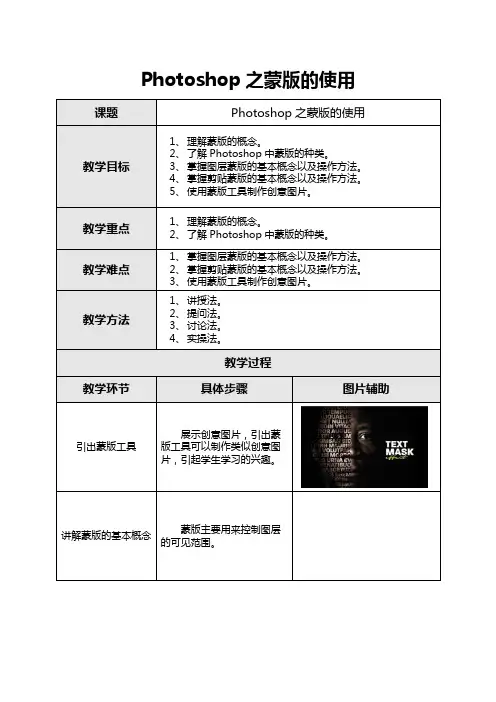
Photoshop之蒙版的使用课题Photoshop之蒙版的使用教学目标1、理解蒙版的概念。
2、了解Photoshop中蒙版的种类。
3、掌握图层蒙版的基本概念以及操作方法。
4、掌握剪贴蒙版的基本概念以及操作方法。
5、使用蒙版工具制作创意图片。
教学重点1、理解蒙版的概念。
2、了解Photoshop中蒙版的种类。
教学难点1、掌握图层蒙版的基本概念以及操作方法。
2、掌握剪贴蒙版的基本概念以及操作方法。
3、使用蒙版工具制作创意图片。
教学方法1、讲授法。
2、提问法。
3、讨论法。
4、实操法。
教学过程教学环节具体步骤图片辅助引出蒙版工具展示创意图片,引出蒙版工具可以制作类似创意图片,引起学生学习的兴趣。
讲解蒙版的基本概念蒙版主要用来控制图层的可见范围。
Photoshop 中蒙版的主要分类在Photoshop中主要有四种蒙版:图层蒙版、剪贴蒙版、矢量蒙版和快速蒙版。
图层蒙版的基本概念与使用方法我们可以将每一个图层理解成一个玻璃片,这种玻璃片有完全透明的、半透明的、完全不透明的,图层蒙版的作用就是控制这些玻璃片的透明程度。
用各种绘图工具在蒙版上(即玻璃片上)涂色(只能涂黑白灰色),涂黑色的地方蒙版变为完全透明的,看不见当前图层的图像。
涂白色则使涂色部分变为不透明的,可看到当前图层上的图像,涂灰色使蒙版变为半透明,透明的程度由涂色的灰度深浅决定。
剪贴蒙版的基本概念与使用方法剪贴蒙板是由多个图层组成的群体组织,最下面的一个图层叫做基底图层(简称基层),位于其上的图层叫做顶层。
基层只能有一个,顶层可以有若干个。
相邻的两个图层创建剪贴蒙版后,上面图层所显示的形状或虚实就要受下面图层的控制。
下面图层的形状是什么样的,上面图层就显示什么形状。
使用蒙版创作创意图片学生通过学习不同的蒙版工具,举一反三,完成自己的创意图片。
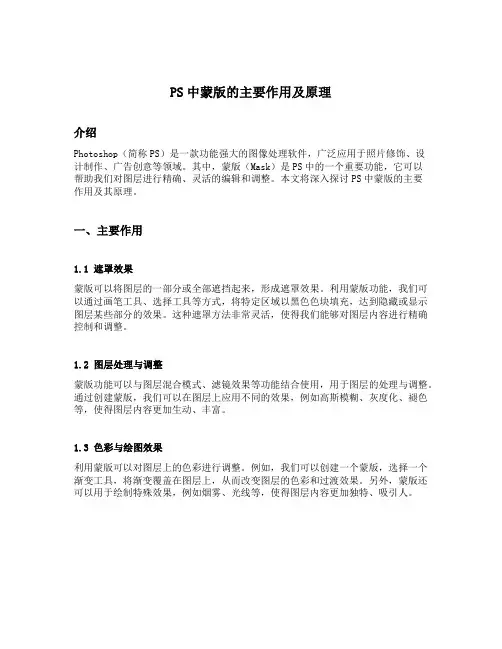
PS中蒙版的主要作用及原理介绍Photoshop(简称PS)是一款功能强大的图像处理软件,广泛应用于照片修饰、设计制作、广告创意等领域。
其中,蒙版(Mask)是PS中的一个重要功能,它可以帮助我们对图层进行精确、灵活的编辑和调整。
本文将深入探讨PS中蒙版的主要作用及其原理。
一、主要作用1.1 遮罩效果蒙版可以将图层的一部分或全部遮挡起来,形成遮罩效果。
利用蒙版功能,我们可以通过画笔工具、选择工具等方式,将特定区域以黑色色块填充,达到隐藏或显示图层某些部分的效果。
这种遮罩方法非常灵活,使得我们能够对图层内容进行精确控制和调整。
1.2 图层处理与调整蒙版功能可以与图层混合模式、滤镜效果等功能结合使用,用于图层的处理与调整。
通过创建蒙版,我们可以在图层上应用不同的效果,例如高斯模糊、灰度化、褪色等,使得图层内容更加生动、丰富。
1.3 色彩与绘图效果利用蒙版可以对图层上的色彩进行调整。
例如,我们可以创建一个蒙版,选择一个渐变工具,将渐变覆盖在图层上,从而改变图层的色彩和过渡效果。
另外,蒙版还可以用于绘制特殊效果,例如烟雾、光线等,使得图层内容更加独特、吸引人。
二、原理解析2.1 蒙版的类型在PS中,蒙版分为两种类型:图层蒙版(Layer Mask)和矢量蒙版(Vector Mask)。
2.1.1 图层蒙版图层蒙版是一种基于图像灰度值的遮罩技术。
它利用图层的亮度信息来控制图层的可见性。
亮度越高的区域,图层越可见;亮度越低的区域,图层越隐藏。
我们可以通过画笔工具、渐变工具等方式,将特定区域以黑色或白色绘制在图层蒙版上,从而达到遮罩和显示的效果。
2.1.2 矢量蒙版矢量蒙版是基于矢量路径的遮罩技术。
它利用矢量路径的形状来控制图层的可见性。
我们可以创建形状工具绘制出不同的路径,将其作为蒙版应用到图层上。
矢量蒙版具有分辨率无关性,可以随意缩放而不失真。
2.2 蒙版的创建与编辑在PS中,创建蒙版非常简单。
我们可以在图层面板中选中目标图层,然后点击底部的蒙版按钮,即可创建一个与图层对应的蒙版。
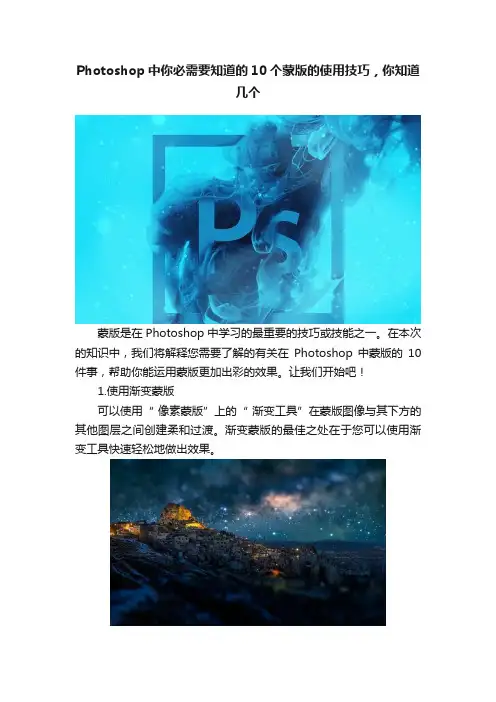
Photoshop中你必需要知道的10个蒙版的使用技巧,你知道几个蒙版是在Photoshop中学习的最重要的技巧或技能之一。
在本次的知识中,我们将解释您需要了解的有关在Photoshop中蒙版的10件事,帮助你能运用蒙版更加出彩的效果。
让我们开始吧!1.使用渐变蒙版可以使用“ 像素蒙版”上的“ 渐变工具”在蒙版图像与其下方的其他图层之间创建柔和过渡。
渐变蒙版的最佳之处在于您可以使用渐变工具快速轻松地做出效果。
2.使用文本剪切蒙版剪切蒙版对于将图层的内容用作另一图层的蒙版非常有用。
当您想要在文本中显示图像时,它尤其有用。
您需要做的就是创建文本图层并将图像放在其上。
当您进入此阶段时,您只需按住Alt / Option 并在“图层”面板中的两个图层之间单击。
创建剪贴蒙版后,您仍然可以编辑文本并自由移动图像或文本,而不会破坏蒙版两个元素之间的链接。
3.多个遮罩以实现更好的控制可以在同一层同时使用像素和矢量蒙版,但什么时候有用呢?在某些情况下,您可能需要进行选择,这些选择在某些部件上具有复杂的边缘,在其他部件上具有干净,锋利的边缘。
在这些情况下,在同一层上充分利用两种掩模类型是很有用的。
像素掩模更适合精细和复杂的细节,而矢量蒙版更适合清晰锐利的边缘。
4.精确边缘的矢量蒙版 正如我们前面提到的,Vector Masks 最适合用于干净,锐利的边缘。
使用钢笔工具创建矢量蒙版的轮廓时,请记住以下几点:尽可能使用最少量的锚点打开橡皮筋功能以查看下一个路径段的预览在创建新锚点时按住Space以自由移动它在按住Alt的同时单击锚点,将其转换为平滑/角点按住Ctrl可临时访问直接选择工具并移动锚点矢量蒙版能精确选择边缘5.画笔和自定义画笔使用画笔和自定义蒙版的另一个好处是,您可以在蒙版上使用画笔工具和特殊的和各种不同的笔刷。
在线有数以万计的免费Photoshop笔刷套装,您可以轻松导入Photoshop。
6.遮罩地透明度和羽化创建像素或矢量蒙版后,可以通过调整“属性”面板中的“透明度”滑块来修改其可见性,并且可以是边缘过度更加自然,“羽化”添加到其边缘。
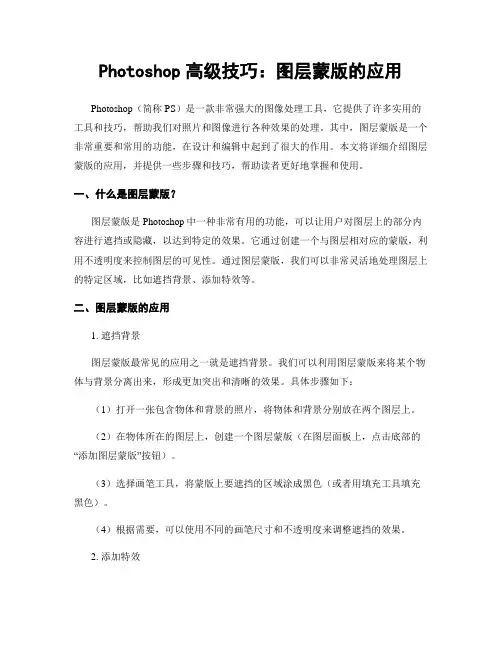
Photoshop高级技巧:图层蒙版的应用Photoshop(简称PS)是一款非常强大的图像处理工具,它提供了许多实用的工具和技巧,帮助我们对照片和图像进行各种效果的处理。
其中,图层蒙版是一个非常重要和常用的功能,在设计和编辑中起到了很大的作用。
本文将详细介绍图层蒙版的应用,并提供一些步骤和技巧,帮助读者更好地掌握和使用。
一、什么是图层蒙版?图层蒙版是Photoshop中一种非常有用的功能,可以让用户对图层上的部分内容进行遮挡或隐藏,以达到特定的效果。
它通过创建一个与图层相对应的蒙版,利用不透明度来控制图层的可见性。
通过图层蒙版,我们可以非常灵活地处理图层上的特定区域,比如遮挡背景、添加特效等。
二、图层蒙版的应用1. 遮挡背景图层蒙版最常见的应用之一就是遮挡背景。
我们可以利用图层蒙版来将某个物体与背景分离出来,形成更加突出和清晰的效果。
具体步骤如下:(1)打开一张包含物体和背景的照片,将物体和背景分别放在两个图层上。
(2)在物体所在的图层上,创建一个图层蒙版(在图层面板上,点击底部的“添加图层蒙版”按钮)。
(3)选择画笔工具,将蒙版上要遮挡的区域涂成黑色(或者用填充工具填充黑色)。
(4)根据需要,可以使用不同的画笔尺寸和不透明度来调整遮挡的效果。
2. 添加特效除了遮挡背景外,图层蒙版还可以用于给图层添加特效,比如光影、纹理等。
通过控制图层蒙版的透明度和不透明度,可以实现更加细腻的特效效果。
具体步骤如下:(1)在一个图层上,添加所需的特效,比如光影或纹理。
(2)在同一个图层上,创建一个图层蒙版。
(3)使用画笔工具,在蒙版上绘制透明度变化的区域,以实现特效的局部显示或隐藏。
(4)可以根据需要不断调整蒙版和画笔的参数,达到满意的特效效果。
3. 图像叠加图层蒙版还可以用于实现多张图像的叠加效果。
通过创建多个图层并使用不同的蒙版,可以将图像叠加在一起,形成更加有趣和复杂的效果。
具体步骤如下:(1)打开多张需要叠加的图像,在每个图像上分别创建一个图层。
Photoshop中图层和蒙版的应用和技巧第一章:图层的基本概念和使用技巧在Photoshop中,图层是一种用于组织和编辑图像的重要工具。
每个图层都可以包含不同的图像元素或图形效果,并可以独立地进行编辑和操作,而不会影响到其他图层的内容。
以下是一些图层的基本概念和使用技巧:1.1 图层的创建和选择在Photoshop中,可以通过菜单栏的“图层”选项或快捷键Ctrl+Shift+N来创建一个新的图层。
为了方便操作,可以使用工具栏上的“图层面板”来选择和管理不同的图层。
使用Ctrl+单击图层面板上的图层缩略图,可以快速选择和切换图层。
1.2 图层的叠加方式和透明度控制图层的叠加方式可以影响到不同图层之间的混合效果,常用的叠加方式包括正常、叠加、滤色、变暗等。
通过图层面板的“不透明度”滑块或快捷键Ctrl+Shift+O,可以调整图层的透明度,从而控制图层的显示强度。
1.3 图层的命名和锁定为了方便管理和识别,可以给图层命名,并且可以通过右键菜单选择“锁定”来锁定图层。
锁定图层可以防止对图层内容的编辑,以防止不小心的修改影响到已有的图层效果。
1.4 图层样式的应用图层样式可以添加一些特殊的效果和装饰,如阴影、边缘发光、描边等。
在图层面板上选择图层后,可以通过菜单栏的“图层样式”选项来添加和编辑不同的样式。
第二章:蒙版的应用和技巧蒙版是一种用于控制图层可见区域的工具,可以通过蒙版的应用和调整,实现局部图像的编辑和特效效果的制作。
以下是一些蒙版的应用和技巧:2.1 蒙版的创建和调整在图层面板中选择需要添加蒙版的图层,可以通过菜单栏的“图层”选项选择“添加蒙版”来创建蒙版。
蒙版默认是白色,可以通过快捷键Ctrl+I将蒙版颜色反转为黑色,以实现不同的遮罩效果。
通过编辑蒙版,可以使用画笔工具、渐变工具和橡皮擦工具等进行局部调整。
2.2 蒙版的不透明度和模糊效果通过蒙版的不透明度调整,可以实现图层的局部显示和隐藏。
ps中蒙版的用法
在PS中,蒙版主要用于控制图层的可见部分,以达到各种效果和编辑。
以下是PS中蒙版的几种用法:
1. 渐变蒙版:用于柔和过渡。
在一个图层蒙版上使用渐变工具,可对被蒙版覆盖的图片及其下面的图层创造柔和过渡的效果。
2. 剪贴蒙版:可以实现将一个图层的内容作为另一个图层的蒙版。
特别是当需要在文字中显示图片时,这种方法尤为重要。
只需创建一个文字图层,然后将图片放在这个文字图层之上;然后,按住Alt/Option键,在图层面板中两个图层之间单击鼠标。
3. 矢量蒙版:用于精确的边缘处理。
矢量蒙版最适用于干净、锐利的边缘。
当用钢笔工具构建矢量蒙版的轮廓时,要记住尽可能的少用锚点、用橡皮带预览下一段路径、创建一个新锚点时按住空格键可进行自由移动、按住
Alt/Option键然后单击锚点可以将锚点转换为角点或光滑的点、按住Command/Ctrl键可激活直接选择工具,并移动锚点。
4. 像素蒙版和自定义画笔:像素蒙版的另一个优点是可在蒙版中使用自定义画笔和特殊的画笔笔尖形状。
按下Q键就能进入快速蒙版状态。
5. 多重蒙版:轻松控制画面。
一个图层可同时拥有一个像素蒙版和一个矢量蒙版,以适应不同的编辑需求。
以上是PS中蒙版的几种用法,使用时可根据需求选择合适的蒙版类型,以达到最佳效果。
PS蒙版的原理与应用1. 什么是PS蒙版蒙版是Photoshop中常用的一种图层技术,它允许用户通过创建透明或半透明的遮罩,来控制图像的可见性和透明度。
蒙版可以用于各种用途,例如图像修饰、特效增加和图像处理等。
2. 蒙版的原理在Photoshop中,蒙版实际上是一种灰度图像,其中的白色像素表示可见区域,黑色像素表示隐藏区域。
蒙版可以直接应用于图层,并实时显示图像的变化。
蒙版的原理是基于图像的灰度信息。
当蒙版应用于图层时,只有蒙版上白色像素对应的区域才会显示图层内容,而黑色像素对应的区域则会隐藏图层内容。
通过在蒙版上绘制不同灰度值的像素,可以实现透明度的调整和图像的局部展示。
3. 蒙版的应用3.1 图像修饰蒙版在图像修饰中有着广泛的应用。
通过创建一个蒙版图层,并在其上绘制透明度不同的区域,可以实现对图像的局部调整。
可以通过蒙版来增加或减少图像的亮度、对比度、饱和度等,从而达到修饰图像的效果。
3.2 特效增加蒙版还可以用于添加各种特效。
通过在蒙版上绘制特殊形状的选区,可以实现图像的裁剪和形状变化。
通过在蒙版上应用渐变效果,可以实现图像的渐变褪色效果。
同时,还可以通过在蒙版上绘制纹理,来实现图像的纹理贴图效果。
3.3 图像处理蒙版还可以用于图像的处理。
通过在蒙版上绘制黑白像素,可以实现图像的二值化效果。
可以通过在蒙版上应用滤镜效果,来实现图像的模糊、锐化或颜色调整等效果。
还可以通过蒙版的操作,实现图像的剪贴和合并。
4. 如何创建蒙版在Photoshop中,创建蒙版非常简单。
以下是创建蒙版的步骤:1.打开需要创建蒙版的图像。
2.在图层面板中选择一个图层,并复制该图层。
3.在图层面板中选择复制的图层,并点击底部的“添加蒙版”按钮。
4.在蒙版面板中,使用画笔工具或选择工具绘制不同亮度的像素,来控制蒙版的区域。
白色表示可见区域,黑色表示隐藏区域。
5.根据需要,可以使用刷子工具调整蒙版的透明度和流量。
6.最后,可以通过调整蒙版图层的位置和尺寸,来实现更精确的控制效果。
第5章 使用蒙版和通道CATALOGUE目录•蒙版基础知识•通道基础知识•蒙版与通道的结合使用•蒙版和通道的高级技术•综合实例01蒙版基础知识蒙版是一种用于保护图像区域的视觉效果,通过使用半透明色块来覆盖图像的一部分,以防止其受到更改。
蒙版的定义蒙版的主要作用是保护图像的某些区域免受更改或编辑,同时可以创建特殊的视觉效果。
蒙版的作用蒙版的定义和作用在图像处理软件中,可以通过选择“创建蒙版”或“添加蒙版”选项来创建一个新的蒙版。
蒙版可以根据需要进行编辑。
可以使用画笔工具、橡皮擦工具、填充工具等来修改蒙版的形状、颜色和透明度。
创建蒙版编辑蒙版创建和编辑蒙版蒙版的应用范围通过使用蒙版,可以将不需要编辑的图像区域保护起来,以避免误操作。
保护图像区域制作特殊效果图层混合模式抠图蒙版可以用于制作特殊的视觉效果,例如渐变效果、烟雾效果、夜景效果等。
蒙版可以与图层混合模式结合使用,以实现更为复杂的视觉效果。
使用蒙版可以将图像中的某个物体或背景分离出来,以便进行单独编辑。
02通道基础知识通道定义在Photoshop中,通道是一种用于存储不同颜色信息的灰度图像。
通道作用通道主要用于保存和编辑图像中的颜色信息,以及实现图像的抠图、融合和特效等操作。
通道的定义和作用通道的类型和操作•通道类型:主要分为颜色通道、Alpha通道和专色通道。
•颜色通道:用于保存图像的颜色信息,包括RGB、CMYK等通道。
•Alpha通道:用于创建和编辑图像的选区,可以实现复杂的选择操作。
•专色通道:用于保存印刷过程中使用的专色油墨信息。
•通道操作:主要包括创建、编辑、复制、删除、分离和合并等操作。
•创建:可以通过“通道”面板或“创建”菜单中的相关选项来创建新的通道。
•编辑:可以对已创建的通道进行修改、调整和操作,如改变通道的明暗、色彩和形状等。
通道的应用范围通过使用Alpha通道,可以快速创建复杂的选择范围,实现精确抠图与选区制作。
抠图与选区制作利用通道可以实现不同图像之间的融合、叠加和混合,以及创建各种特效,如渐变映射、阈值调整等。
在Photoshop中应用图层蒙版的技巧第一章:理解图层蒙版的作用与原理图层蒙版是Photoshop中一种非常常用的功能,它可以用于控制图层上的可见区域。
它基于灰度值的透明度控制原理,黑色代表完全透明,白色代表完全不透明。
了解图层蒙版的作用有助于我们更好地运用它。
它可以帮助我们完美地融合两个或多个图层,控制图层的显示和隐藏,以及在图像中创建复杂的遮罩效果。
第二章:创建基本图层蒙版在Photoshop中应用图层蒙版的第一步是创建基本图层蒙版。
我们可以通过以下几种方式来创建基本蒙版:1. 使用选择工具或画笔工具,选中要创建蒙版的图层,然后在图层面板底部点击“添加图层蒙版”按钮,Photoshop会自动在选中图层上创建一个基本蒙版。
2. 使用选区工具或路径工具创建一个选区或路径,然后在图层面板底部点击“添加图层蒙版”按钮,Photoshop会根据选区或路径创建一个基本蒙版。
3. 使用渐变工具创建一个渐变效果,然后将其转换为图层蒙版。
在图层面板底部点击“添加图层蒙版”按钮,选择“渐变填充”。
第三章:修改图层蒙版的属性在创建基本图层蒙版之后,我们可以进一步修改图层蒙版的属性,以实现更好的效果。
1. 修改蒙版的透明度:在图层面板中选中蒙版,然后调整不透明度滑块来改变蒙版的透明度。
透明度较低的部分会显示出下方图层的内容。
2. 修改蒙版的形状:使用画笔工具或选择工具来修改蒙版的形状。
你可以通过选择不同的画笔形状或选择工具的不同组件来获得不同的蒙版形状。
3. 修改蒙版的模糊效果:通过使用滤镜工具,如“模糊”滤镜来添加或减少蒙版的模糊效果,以实现更自然的图像融合效果。
第四章:应用图层蒙版实现创意效果除了用于图像融合和遮罩效果外,图层蒙版还可以用于创造各种各样的创意效果。
1. 创建艺术效果:通过使用不同的画笔工具或选择工具,你可以在蒙版上绘制不同的图案和形状,从而创建各种艺术效果。
2. 添加纹理效果:在蒙版上应用纹理样式,可以给图像增加一种纹理效果,使其看起来更加生动和丰富。
Photoshop图层和蒙版技巧与应用第一章:图层的基本概念和操作技巧(200字)Photoshop作为一款功能强大的图像处理软件,图层是其最重要的特性之一。
图层可以使我们对图像进行非破坏性编辑,方便灵活地修改和控制各个元素。
在本章中,我们将介绍图层的基本概念和操作技巧。
首先,我们需要了解图层是由一个或多个叠加的平面组成的,并且每个图层都可以包含不同的元素和效果。
我们可以通过点击Photoshop工具栏上的"新建图层"按钮来创建新的图层。
此外,我们还可以使用快捷键Ctrl + J(Win)或Command + J(Mac)来复制已有的图层。
在图层面板中,我们可以对图层进行多种操作,例如调整图层的透明度、合并图层或更改图层的混合模式。
另外,我们还可以锁定图层以防止意外修改、重命名图层以方便管理,并通过使用组将多个图层归类以简化层级结构。
第二章:蒙版的基本用法与创建技巧(200字)蒙版是Photoshop中另一个常用的功能,它可以帮助我们控制图层的可见性和透明度。
要创建蒙版,我们首先需要在图层面板中选择一个图层,并点击底部的"添加蒙版"按钮,或者使用快捷键Ctrl + Alt + G(Win)或Command + Option + G(Mac)。
然后,在图层面板中会出现一个白色方框,我们可以在这个方框内绘制或描绘想要隐藏或显示的区域。
此外,还可以使用不同的工具和技巧来创建蒙版,如使用画笔工具,选择画笔的颜色为黑色或白色,通过在蒙版上绘制黑色或白色来控制区域的显示与隐藏。
同样,我们还可以使用渐变工具来创建平滑过渡的蒙版效果。
第三章:图层样式和特效的应用(200字)Photoshop的图层样式和特效功能可以为图层添加各种视觉效果,使图像更加生动和有趣。
在图层面板中,我们可以通过右键点击图层并选择"图层样式"来打开样式面板。
在这里,我们可以选择不同的样式选项,如阴影、内发光、斜角、描边等,然后通过调整设置来自定义样式。
第五讲蒙版的应用(4学时)
本节学习如何使用蒙版,了解蒙版的概念和特征。
蒙版是一种特殊的选区,蒙版的图像区域是保护该区域不被操作。
选区以外的图像区域也不被操作,故称蒙版是一种特殊的选区。
对于有复杂边界的图像来书,使用蒙版会更方便。
使用画笔可以画出软硬不同的颜色区域,(改变画笔硬度),而选择工具只能画出边缘硬度相同的选区,如何用画笔画出区域。
这里使用快速蒙版就可以了。
画笔画时,黑色表示透明,白色表示不透明。
5.1 快速蒙版(创建选区用于抠图)
快速蒙版是一种临时的蒙版,它可以在临时的蒙版和选区之间快速转换。
单击快速蒙版,将选区转换为临时蒙版,可以用任何绘画工具修改它。
再次单击快速蒙版,退出快速蒙版模式,蒙版转换为选区
图像上覆盖的红色区域为蒙版区域,当使用黑色绘制时,可以擦除蒙版,使红色覆盖区域变小(黑色表示透明);使用白色绘制,蒙版区域变大(白色表示不透明);使用灰色或其他颜色绘制时,可创建半透明区域。
设置快速蒙版选项—>双击快速蒙版按钮—>打开“快速蒙版选项”对话框。
1)被蒙版区域,选此项,原选区以外的图像将覆盖半透明的红色。
此状态下,黑色绘制可扩大被蒙区域。
2)所选区域,选此项,原选区内的图像将覆盖半透明的红色。
此状态下,白色绘制可扩大被蒙区域。
提示:要在“被蒙版区域”和“所选区域”选项之间快速切换,可按住<Alt>键单击快速蒙版按钮。
以漫画人物为例,
人像上画一椭圆选区,然后点击“以快速蒙版模式编辑”的按钮,分别用黑色、白色,单击画笔编辑选区边缘。
发现黑色增加选区,白色减少选区。
勾勒好了,点
击“以快速蒙版模式编辑”的按钮,选区就选好了,然后单击“选择/调整边缘”设置羽化值来柔和选区边缘。
将选好的人物拖到背景.jpg中,按ctrl键单击人物图层,选区浮动,执行反选(选择/反向shift+ct rl+i),按del ete键连续删除3次,使人物和背景更好融合。
快速蒙版一般用于抠选人物,而图层蒙版用来修饰人物。
5.2 图层蒙版(图像无痕迹拼接)
图层蒙版是一种灰度图像,它可以隐藏全部或部分图层内容,显示下面的图层内容。
如图。
图层蒙版在图像合成中非常有用,图层蒙版对图层的影响是非破坏性的,这表示以后可以返回并重新编辑蒙版,而不会丢失被蒙版隐蔽的像素。
黑色绘制变透明,隐藏蒙版图层,显示下层图层内容。
白色绘制,显示蒙版图层。
按<X>键,前景色背景色切换。
<Ctrl++>和<Ctrl+->缩放图像窗口快捷键。
<[>和<]>键放大和缩小画笔笔尖。
默认情况下,图层与蒙版处于链接状态。
单击链接图标,可以取消图层和蒙版之间的链接。
此时可以单独移动图层或蒙版,也可单独删除蒙版。
使用图层蒙版可以控制图层中不同区域的隐藏或显示,以“孕育”,“时尚女鞋”实例讲解。
为了方便图层对位,可将其中一图层的“不透明度”值降低。
5.3 剪贴蒙版(下形上色)
创建剪贴蒙版alt+ctrl+g 创建剪贴蒙板,是起到下形上色的作用。
换而言之,下层约束上层,下层作为外型;上层为最终颜色,此时这个层只起到了素材的作用。
创建剪切蒙版时要有两个图层,对上面的图层创建剪切蒙版后,上面的图层只显示下面的图层的形状,用下面的图层剪切上面的图层
创建一个图层,绘制自选图形,填充像素,四叶草,打开人物图像,载入当前文件,同时建立一个新图层,在两个图层之间按下Alt键单击鼠标。
创建剪贴蒙版。
打开向日葵图像,打开人物图像,在向日葵图层和人物图层之间新建图层,在新建图层中用画笔涂抹向日葵区域,选中人物图层,【图层】/【创建剪贴蒙版】
即最终显示上层的图像,但上层的图像不是完全显示,而是根据下层的形状显示。
如下图所示,上层图像(小女孩)创建了剪贴蒙版,下层图层是带一个粉色圆的透明图层。
这样,透明区域遮盖了上层图层内容,只显示了非透明区域即粉色圆对应区域的内容。
在小女孩图层和粉圆图层之间,按<Alt>键即可创建剪贴蒙版。
或选中小女孩图层,选图层菜单下的创建剪贴蒙版命令。
5.4矢量蒙版(用路径控制图像的显示范围,用于创建一些锐边形状图像)
矢量蒙版可在图层上创建锐边形状,当想要添加边缘清晰分明的设计元素时,矢量蒙版非常有用。
创建矢量蒙版的方法,先创建路径(也可选创建选区,然后选区转换为路径),然后选择【图层】/【矢量蒙版】/【当前路径】命令,将当前路径转换为矢量蒙版。
1、渐变融图
如果您老人家对渐变还不理解,那我只有劝您先去学学渐变再往下看了。
经常到网上找PS教程的人一定见过这个图,在理解了我们刚才的方法后再来看看用渐变就不难了。
对人物层添加蒙版,拉出黑白渐变,黑色部分隐藏,白色部分显示,灰色部分过度,关键是用渐变后过度非常自然,这是我们用手涂抹弄不出来
2、调整层的局部调整
我们作图的时候,经常只想对一些局部进行调整,建立调整图层(调整图层的知识这里不涉及)为我们提供了便利,因为调整图层同时链接了一个蒙版,通过对蒙版的操作,可以让调整的效果按照我们的意愿在哪里显示或隐藏,显示多或少。
请看下图:
在箭头所指建立调整图层里的所有选项,都同时建立图层蒙版。
本人在最初看到这些图标时简直晕死了,但弄懂蒙版后再看这些图标,简直可爱死了,因为它们可以让我们随心所欲的对图片进行调整,下面看个例子:
假设我想把MM的脸部调亮点,而其他部分不要调,就可以建立曲线调整层,然后用白色画笔把MM脸部擦出来。
其他的调整层方法一样,不再重复。
3、其他局部调整
调整层里同时建立了蒙版,不是调整层里的调整我们给它加个蒙版不是一样实现局部调整吗?
比如局部去色:假如我们想做出只有一朵葵花有颜色的效果。
首先复制一层,将复制层去色,添加蒙版,涂出葵花就行了。
5.5 典型实例
1. 猫咪带面具(时尚鞋子)
2. 剪贴蒙版制作创意照片效果
3. 为卡通人物快速更换背景
4. 对图层蒙版渐变填充(灰白)创作艺术照片
5.6 上机操作
1. 实践课本“项目6 图层和蒙版的使用之(7)~(9)”。